微信保存图片在哪个文件夹上 如何在电脑上找到微信保存的图片文件夹
微信保存图片在哪个文件夹上,在现代社交媒体的普及下,微信已成为人们日常交流的重要工具,通过微信我们可以与亲朋好友分享生活照片、美食图片等,但是很多人却不知道微信保存这些图片的具体位置。微信保存图片到哪个文件夹中呢?如何在电脑上找到微信保存的图片文件夹呢?本文将为大家详细解答这个问题。无论是出于个人备份还是需要将图片转移到电脑中进行编辑,掌握微信图片保存的方法将为我们的日常生活带来更多便利。
1、打开电脑版微信,点击左下角的“三条横线”,在弹出的界面里选择“设置”。

2、选择“设置”以后,在弹出的界面里找到“文件管理”选项。
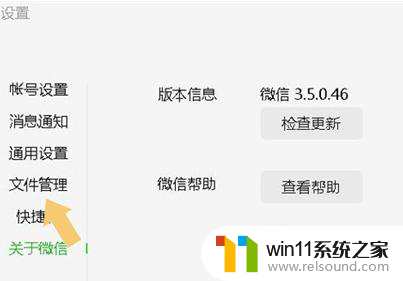
3、点击“文件管理”选项,在弹出的界面里找到“打开文件夹”选项。而“文件管理”处显示的路径就是微信文件的保存位置,点击“打开文件夹”。
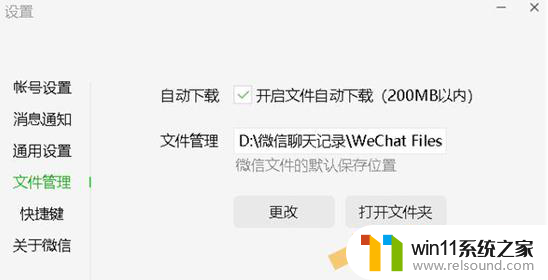
4、点击“打开文件夹”之后,找到“FileStorage”文件夹。
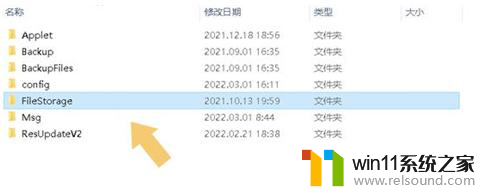
5、点击打开“FileStorage”文件夹,在弹出的界面里找到“Cache”和“Image”两个文件夹。
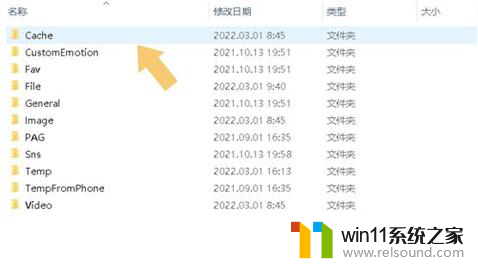
6、依次打开“Cache”文件夹和“Image”文件夹,会看到以多个以“日期”命名的文件夹。逐个点击打开文件夹就可以看到对应的图片记录了,以“Cache”文件夹为例。
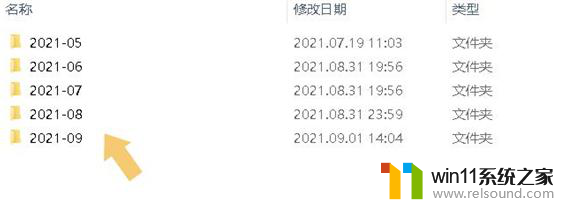
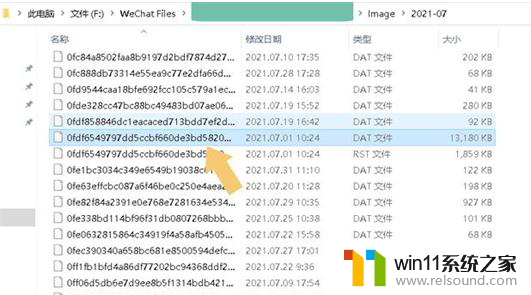
以上是关于微信存储图片的全部内容,如果你遇到相同的问题,可以按照小编的方法来解决。















